Неумудренного опытом общения с современной техникой человека силком не затащишь в раздел настроек своего смартфона. Такой подход иногда приводит к конфузам, и гаджет, которому не указали точно, как себя вести, начинает жить своей жизнью. Один из ярких примеров — смартфон с двумя SIM-картами, которые люди используют совместно для оптимизации расходов на мобильную связь. Однако толку от такой оптимизации будет ноль, если смартфон не получит от вас точных инструкций, когда и какую SIM-карту нужно использовать.
Со звонками и SMS проще: большинство смартфонов при попытке позвонить или отправить сообщение каждый раз спрашивают, SIM-картой под каким номером нужно воспользоваться. Тут главное — изначально знать свои SIM-карты «в лицо» и понимать, какая из них первая, какая — вторая. На крайний случай, этот момент можно уточнить в настройках, в разделе «Управление SIM-картами».
Там видно, у какого оператора обслуживается каждая из карт.
Если оператор один и тот же, как в нашем примере, придётся разбираться с номерами. У каждого оператора есть свои возможности для уточнения номера, соответствующего SIM-карте. В МТС можно с нужной SIM-карты позвонить на короткий номер 0887: номер продиктует автоответчик. Такой звонок бесплатный.
Выходим в сеть
Сложнее на вашем смартфоне с двумя SIM-картами обстоит дело с мобильным интернетом. Если вы открываете приложение для социальной сети или браузер, ваш гаджет, ничего у вас не спрашивая, просто подключается к интернету, используя заданные настройки, и, возможно, не через ту SIM-карту. Именно поэтому важно уметь настройки менять.
На скриншоте выше найдите параметр «Передача данных по умолчанию». Вы видите, что передача данных (то есть мобильный интернет) настроена на вторую SIM-карту. На самом верху скриншота можно заметить, что для каждой из SIM-карт расписаны те виды сотовых сетей, которые могут использоваться. В частности, первой SIM-карте доступны любые сети, включая самые быстрые, 4G. Вторая карта «способна» только на 2G, а следовательно, годится лишь для звонков и крайне медленного мобильного интернета. Очевидно, следует изменить настройки, переключив интернет на первую SIM-карту, вот так:
Лезем под капот
Есть важный нюанс: доступность современных сотовых сетей часто зависит не от SIM-карты и полноты покрытия сетей операторов, а от того, как вы разместили SIM-карты в вашем гаджете. Дело в том, что во многих моделях телефонов только один из двух слотов под SIM-карты может обеспечить подключение к сетям 3G и 4G. Второй слот при этом имеет ограниченную функциональность и «дружит» исключительно с 2G и звонками. Как раз с такого смартфона мы делали наши скриншоты.
Если вы перепутали слоты, и SIM-карта для мобильного интернета стоит в неподходящем месте, вам придётся поменять карты местами. В некоторых моделях смартфонов во время этой процедуры вы столкнётесь с ещё одной проблемой: иногда слоты рассчитаны под SIM-карты разного размера. Чтобы разрешить эту напасть, SIM-карту можно заменить с сохранением номера в офисе оператора, рассказав его сотруднику, карта какого размера вам нужна. Как правило, процедура замены SIM-карты ничего не будет вам стоить.
Телефон Андроид с двумя симками обычно приобретают, чтобы вставить туда две симки, возможно, от разных сотовых операторов и в итоге вместо двух телефонов носить с собой один. Однако по факту иногда пользуются все равно одной симкой.
Например, я отказалась от мысли использовать вторую симку в двухсимочном телефоне. «По старинке» так и продолжаю пользоваться двумя телефонами. Отказалась, в частности, из-за проблем, которые могут возникнуть при переходе с обычной на мини-симку, что необходимо сделать для двух-симочного телефона. Оказывается, предварительно желательно сходить в банк, чтобы известить о смене размера сим-карты (и соответственно о смене ее серийного номера), хотя при этом номер телефона остается тот же. А ведь без кода, который приходит в смс-сообщении на телефон, не получится подтвердить многие действия в Интернете.
К тому же не всегда можно вспомнить, к чему, то есть, к аккаунту какого важного, но редко используемого сервиса прикреплен телефон и соответственно, где еще может возникнуть проблема при смене формата симки. Правда, существование такой чувствительности от размера симки зависит все-таки от конкретного банка и от конкретных сервисов. Возможно, по мере развития технологий эта проблема уйдет.
Зачем настраивать симки
Телефон Андроид является, по сути, небольшим компьютером, поэтому к нему применимы многие компьютерные подходы. А именно, настройка симок происходит (железо + софт).
Например, если включить только одну симку на своем телефоне программно, то есть, сделать ее активной, а вторую симку оставить неактивной, но при этом аппаратно ее не отключить, то в итоге Вы увидите на своем телефоне значок перечеркнутого кружка. Такой значок означает, что на телефоне две симки, но при этом одна из них пустая, точнее, она отсутствует в телефоне.
Скриншоты сделаны на телефоне Самсунг Андроид и настройки описаны на примере этой модели.
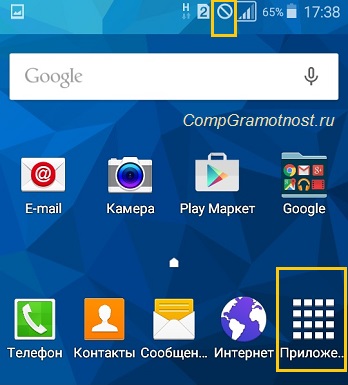
Рис. 1. Значок перечеркнутого кружка и «Приложения»
Где искать управление симками
Это можно сделать с помощью Диспетчера SIM-карт. Для этого тапаем (открываем) на главной странице телефона «Приложения» (рис. 1) и идем в Настройки Андроида:

Рис. 2. Настройки Андроида
В Настройках Андроида ищем Диспетчер SIM-карт:

Рис. 3. Диспетчер SIM-карт
Как настроить две симки на телефоне Андроид
Ниже на скриншоте (рис. 4) видно, что симка SIM 2 переименована и называется Надежда. Именно на нее настроен прием звонков и Интернет, а именно:
- Голосовой вызов,
- Видеовызов,
- Сеть передачи данных.
Такие настройки можно сделать в Диспетчере SIM-карт, в разделе «Предпочтительная SIM-карта»:

Рис. 4. Две сим-карты на смартфоне Андроид
Если, к примеру, для 2-й Симки указать, что она будет «ловить» Интернет, тогда все остальное настроится автоматически. И не будет надписи «Нет сети» на главной странице телефона.
Аппаратно обе симки пока остаются подключенными, о чем свидетельствует в Диспетчере SIM-карт два момента (рис. 4):
- Карты SIM 1 и Надежда показаны как активные. Если одна из них будет не активна, то ее название будет написано бледным серым цветом.
- Опция «Активный режим» настроена, чтобы «Принимать вызовы на обе SIM-карты даже во время разговора».
Как отключить вторую симку
Если не нужна вторая симка (у меня это SIM 1) и по факту ее нет в телефоне, тогда ее смело можно отключить. Для этого тапаем по названию SIM 1, откроется окно:

Рис. 5. Карта SIM 1 включена
Чтобы отключить сим-карту, тапаем по зеленому движку (в красной рамке на рис. 5). После этого движок из активного, зеленого превратится в серый, не активный:

Рис. 6. SIM-карта выключена
Сим-карта SIM 1 отключена, поэтому теперь нет перечеркнутого кружка, который был на рис. 1 при включенной симке.
Активной является одна симка с номером 2:

Рис. 7. Работает только одна симка с номером 2
Как включить вторую симку на Андроид
- Надо вставить вторую симку в телефон,
- затем в Настройках открыть Диспетчер SIM-карт (рис. 3),
- тапнуть по названию второй симки (рис. 4),
- а затем движок из положения «Выключено» (рис. 6) перевести в состояние «Включено» (рис. 5).
Также должна быть включена опция «Активный режим» (рис. 4), которая обеспечивает функцию «Принимать вызовы на обе SIM-карты даже во время разговора».
Если Интернет нужно настроить на вторую симку, тогда в Диспетчере симок, во вкладке «Предпочтительная SIM-карта» (рис. 4) следует в опции «Сеть передачи данных» выбрать нужную симку карту из двух.
О количестве симок в телефоне
Вроде бы есть телефоны с четырьмя симками, поэтому двухсимочный телефон – не предел, хотя все это, конечно, на любителя.
И еще. Чем больше активных SIM-карт в смартфоне, тем быстрее . Энергия тратится на поддержание связи с несколькими базовыми станциями мобильных операторов.
Компания Samsung решила прислушаться к мнению своих поклонников и вернула в новые флагманские устройства Galaxy S7 и Galaxy S7 Edge поддержку карт памяти. Однако сделала она это с помощью гибридного слота, как это стало модно в последнее время. Это означает, что пользователь должен выбирать, использовать в смартфоне 2 SIM-карты либо одну «симку» и microSD-карточку. Благо нашлись умельцы, обнаружившие, что контакты второй SIM и контакты карты памяти находятся в разных местах и сумели совместить приятное с полезным организовать одновременную работу двух SIM и microSD-карт. И если вы решили стать обладателем нового девайса (или уже стали), несмотря на все его незначительные минусы , то эта статья для вас. Мы публикуем перевод инструкции с подробными комментариями по установке двух SIM-карт и карты памяти в Galaxy S7 и Galaxy S7 Edge.
Отказ от ответственности:
все перечисленные ниже манипуляции вы делаете только на свой страх и риск. Ни автор и никто либо другой не несёт ответственность за ваши действия и за возможный причинённый ущерб. Велика вероятность повредить микрочип SIM-карты, в меньшей степени - карту памяти microSD. Также при нагреве смартфона существует опасность отклеивания данной конструкции и в случае чего могут возникнуть проблемы при извлечении лотка. Вполне возможно, чтобы его достать придётся обращаться в сервисный центр. В этом случае устройство снимается с гарантии.
Итак, если вы осознали все перечисленные риски, то для продолжения вам понадобятся следующие приспособления:
- SIM-карта формата Nano (потому что её легче вырезать и «разобрать»)
- Карта памяти формата microSD
- Зажигалка
- Ножницы, лезвие или любой другой острый предмет
- Тонкий двусторонний скотч (предпочтительней) или супер-клей
- Немного свободного времени, терпение, голова на плечах и прямые руки
Чтобы установить одновременно две SIM-карты и карту памяти в Samsung Galaxy S7 либо Galaxy S7 Edge необходимо:
- Определить правильное положение SIM-карты
Сперва вам потребуется определить правильное положение SIM-карты в лотке. Карты разных операторов могут иметь разную конфигурацию контактов. Автор исходной инструкции проводил операции над SIM-картами операторов U Mobile и Maxis (Малайзия). Обычно все SIM-карты имеют специальный ключ с одной стороны (срезанный угол).
- Отсоединить чип SIM-карты от основы
Любая SIM-карта состоит из пластикового основания и приклеенного к нему микрочипа с контактной площадкой. Аккуратно нагрейте SIM-карту с противоположной стороны (там, где пластик). На это может потребоваться от 30 секунд до 1 минуты. Затем аккуратно отделите чип с контактной площадкой от основания. В качестве вспомогательного инструмента рекомендуется использовать острый предмет (ножницы, нож, лезвие и т. д.). После этого чип нужно очистить от остатков клея или пластика.
Если всё прошло гладко и вам не пришлось менять SIM-карту, то можно считать половину пути пройденным.

- Подрезать микрочип SIM-карты
Теперь необходимо аккуратно обрезать контактную площадку SIM-карты для размещения на карте памяти. Обычно требуется укоротить её на 1-2 мм с каждой стороны (как на фото).

- Закрепить SIM-карту на microSD
Сделать это можно с помощью двустороннего скотча (в случае чего карту памяти можно будет легко (более менее) «освободить») или супер-клеем (этот вариант менее предпочтителен, так как если вы повредили чип SIM-карты, то отделить его от карты памяти будет достаточно сложно или даже невозможно). Для правильного размещения и был предусмотрен первый шаг. Помимо этого, убедитесь, что угол микрочипа SIM-карты выровнен, как на изображении (обведено красным цветом).

- Поместить готовую конструкцию в лоток
Теперь осталось поместить гено модифицированную microSD-карту в лоток, а сам лоток - в смартфон.

Напоследок нужно проверить правильность выполнения всех действий. Если всё сделано верно, то Galaxy S7 «увидит» две SIM-карты и карту памяти microSD. Выглядеть это будет примерно так:

Стоит также отметить, что описанный выше способ подходит ко всем смартфонам с таким же гибридным лотком для SIM-карт. В частности, есть подобный опыт у владельцев Meizu Pro 5.
Неумудренного опытом общения с современной техникой человека силком не затащишь в раздел настроек своего смартфона. Такой подход иногда приводит к конфузам, и гаджет, которому не указали точно, как себя вести, начинает жить своей жизнью. Один из ярких примеров — смартфон с двумя SIM-картами, которые люди используют совместно для оптимизации расходов на мобильную связь. Однако толку от такой оптимизации будет ноль, если смартфон не получит от вас точных инструкций, когда и какую SIM-карту нужно использовать.
Со звонками и SMS проще: большинство смартфонов при попытке позвонить или отправить сообщение каждый раз спрашивают, SIM-картой под каким номером нужно воспользоваться. Тут главное — изначально знать свои SIM-карты «в лицо» и понимать, какая из них первая, какая — вторая. На крайний случай, этот момент можно уточнить в настройках, в разделе «Управление SIM-картами».
Там видно, у какого оператора обслуживается каждая из карт.
Если оператор один и тот же, как в нашем примере, придётся разбираться с номерами. У каждого оператора есть свои возможности для уточнения номера, соответствующего SIM-карте. В МТС можно с нужной SIM-карты позвонить на короткий номер 0887: номер продиктует автоответчик. Такой звонок бесплатный.
Выходим в сеть
Сложнее на вашем смартфоне с двумя SIM-картами обстоит дело с мобильным интернетом. Если вы открываете приложение для социальной сети или браузер, ваш гаджет, ничего у вас не спрашивая, просто подключается к интернету, используя заданные настройки, и, возможно, не через ту SIM-карту. Именно поэтому важно уметь настройки менять.
На скриншоте выше найдите параметр «Передача данных по умолчанию». Вы видите, что передача данных (то есть мобильный интернет) настроена на вторую SIM-карту. На самом верху скриншота можно заметить, что для каждой из SIM-карт расписаны те виды сотовых сетей, которые могут использоваться. В частности, первой SIM-карте доступны любые сети, включая самые быстрые, 4G. Вторая карта «способна» только на 2G, а следовательно, годится лишь для звонков и крайне медленного мобильного интернета. Очевидно, следует изменить настройки, переключив интернет на первую SIM-карту, вот так:
Лезем под капот
Есть важный нюанс: доступность современных сотовых сетей часто зависит не от SIM-карты и полноты покрытия сетей операторов, а от того, как вы разместили SIM-карты в вашем гаджете. Дело в том, что во многих моделях телефонов только один из двух слотов под SIM-карты может обеспечить подключение к сетям 3G и 4G. Второй слот при этом имеет ограниченную функциональность и «дружит» исключительно с 2G и звонками. Как раз с такого смартфона мы делали наши скриншоты.
Если вы перепутали слоты, и SIM-карта для мобильного интернета стоит в неподходящем месте, вам придётся поменять карты местами. В некоторых моделях смартфонов во время этой процедуры вы столкнётесь с ещё одной проблемой: иногда слоты рассчитаны под SIM-карты разного размера. Чтобы разрешить эту напасть, SIM-карту можно заменить с сохранением номера в офисе оператора, рассказав его сотруднику, карта какого размера вам нужна. Как правило, процедура замены SIM-карты ничего не будет вам стоить.
Существуют также адаптеры, позволяющие установить маленькие карты в слоты побольше, а большие карты можно обрезать при помощи специального приспособления. Оно почти всегда найдётся в магазине, продающем сотовые телефоны. Обрезка SIM-карты, как правило, услуга платная.
Как видите, смартфон с двумя SIM-катами даёт вам большие удобства, но в них могут быть и подводные камни. Теперь вы умеете их обходить.
Вам понадобится подходящая СИМ-карта для Galaxy S8 и S8 + и использовать ее нужно правильно.
Это руководство расскажет вам: какой размер применяется, как вставлять и менять SIM-карту, и как использовать две симки в версиях Dual SIM.
Какой правильный размер СИМ-карты?
Чтобы совершать телефонные звонки или использовать мобильные данные, вам понадобится симка (модуль идентификации абонента), которую можно получить у любого оператора связи (МегаФон, МТС, Билайн, Tele2 и др.).
Технически, для мобильных телефонов существует 4 разных размера карт:
- Полноразмерная SIM-карта. Часто упоминается как 1FF (1-й форм-фактор). Это «гигантский» размер: 85,60 мм × 53,98 мм × 0,76 мм. Вероятно, вы не сможете найти её на рынке, и ни один из телефонов на Android не использовал такой размер.
- Mini-SIM (2FF). В некоторых странах обычно упоминается как «большая», «нормальная» или «стандартная» SIM-карта. Большинство операторов и производителей телефонов постепенно прекратили их выпуск несколько лет назад.
- Micro-SIM (3FF). По-прежнему является самым популярным размером для смартфонов. Большинство средних и бюджетных смартфонов используют именно эту карту. В некоторых регионах она называется «маленькой» симкой.
- Nano-SIM (4FF). Это «самая маленькая» карта, доступная сегодня для смартфона. Для большинства флагманских смартфонов требуется именно такая.
Galaxy S8 и Galaxy S8 + используют Nano-SIM карту.
Если вы только что приобрели новый флагман от Samsung, а до этого пользовались другим телефоном, то в нём, возможно, вы уже использовали nano SIM-карту.
Например, некоторые популярные телефоны, использующие nano-SIM: Galaxy S7 (edge), Galaxy Note 5 и 7, Galaxy S6 (edge, edge +), iPhone 7 (7+), iPhone 6S (6S+), iPhone 6 (6+), iPhone 5, Moto X (включая все поколения) и многие другие. Если у вас был / есть какой-либо из этих телефонов, СИМ-карта подойдет и для Galaxy S8 (S8+).
Nano-SIM’ку вы всегда можете получить у своего оператора (предпочтительнее), но можно обрезать Micro-SIM карту самостоятельно до нужного размера, например, при помощи специального резака или канцелярского ножа.
Что такое слот 2 в лотке для СИМ-карты?
Как показано на рисунке ниже, лоток имеет два слота, независимо от региона.
Слот 1 всегда предназначен для SIM-карты.
Однако слот 2, который больший по размеру, может использоваться по-разному в зависимости от вашего региона и модели.
Слот 2 используется для карт памяти Micro SD и только в версии Dual SIM (доступность модели зависит от вашего региона) в него можно вставить вторую nano-SIM карту.

Как вставить СИМ-карту?
Чтобы вставить SIM-карту в Galaxy S8 и S8 +, вам необходимо выполнить следующие 5 шагов, как показано на рисунке ниже.
Шаг 0: Выключите телефон.
Шаг 1: Вставьте специальный инструмент (входит в комплектацию) в отверстие на лотке и нажмите его полностью вниз, чтобы ослабить лоток.
Шаг 2: Осторожно вытащите лоток.
Шаг 3: Поместите SIM-карту в слот 1 металлическими частями, обращенными вниз.
Шаг 4: Закрепите её.
Шаг 5: Вставьте лоток обратно.
Шаг 5/1: Включите телефон.

Как извлечь или заменить СИМ-карту?
Вы можете извлечь или заменить СИМ-карту, по аналогии с инструкцией, рассмотренной выше.
Как использовать две симки в версии Dual SIM?
Для версии с двумя SIM-картами Galaxy S8 или S8 + вам разрешено использовать сразу 2 СИМ-карты.
Обратите внимание, что есть некоторые ограничения:
- Это работает только в Dual SIM версии.
- Вы не можете использовать карту micro SD при одновременном использовании двух SIM-карт.
- Технически они имеют двойной режим ожидания, а не два активных. Но в некоторых мобильных сетях, где 2G поэтапно отключается, обе симки могут подключаться к сетям 3G / 4G, и обе могут работать одновременно, как активные телефоны с двумя SIM-картами. Сможет ли он работать так — зависит от сети вашего оператора.
В дуал-сим версии управление осуществляется в меню «Настройки — менеджер SIM-карт». Вы должны указать, какая из симок предназначена для передачи мобильных данных (хотя обе могут подключаться к сетям 3G / 4G) и какая будет по умолчанию для вызовов и сообщений. Эти настройки можно изменить в любое время.
